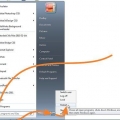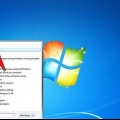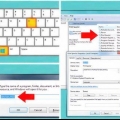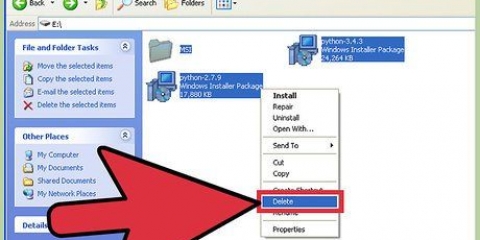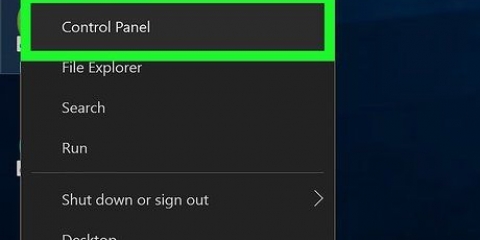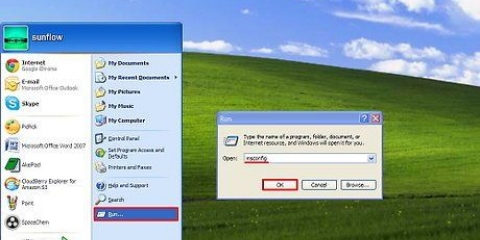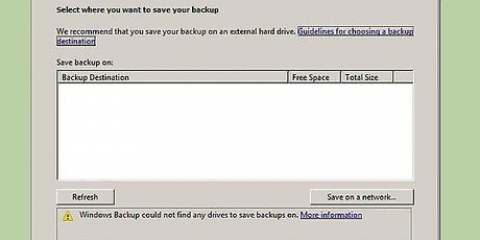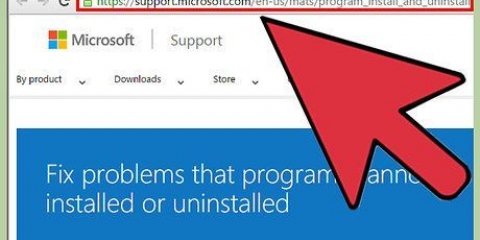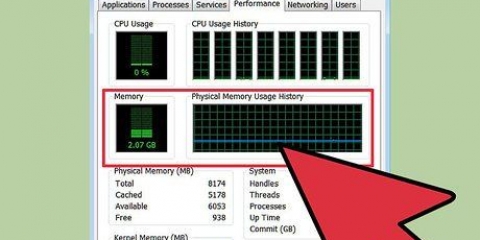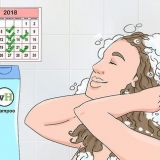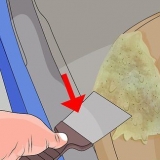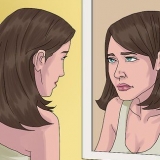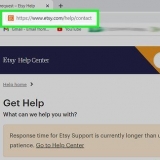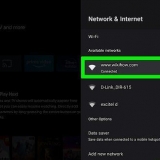Højreklik på knappen Start. Klik på `Task Manager` Klik på `Opstart` Vælg det program, du vil deaktivere. Klik på `Deaktiver`.
Højreklik på Start-knappen. Klik på `Task Manager`. Klik på `Tjenester`. Højreklik på den tjeneste, du vil deaktivere. Vælg `Stop`.
Vælg `System` Klik på `Avancerede systemindstillinger`. Klik på fanen `Avanceret`. Klik på knappen `Indstillinger` under `Ydeevne`. Klik på `Juster for bedste ydeevne`. Du kan også deaktivere hver effekt manuelt. Alternativt kan du gå til Indstillinger > Tilgængelighed > Andre muligheder. Når du først er her, kan du deaktivere animationer.
Højreklik på Start-knappen. Gå til `Kontrolpanel`. Vælg `System og sikkerhed`. Klik på `Energistyring`. Klik på `Vælg opførsel af tænd/sluk-knapperne`. Klik på `Aktiver hurtig opstart (anbefales)`. Dette kan findes under Luk indstillinger. Klik på `Gem ændringer`.
Højreklik på Start-knappen. Klik på `Programmer og funktioner`. Vælg den software, du ønsker at fjerne. Klik på `Fjern/Skift`.

Klik på knappen Start. Klik på `File Explorer`. Højreklik på lokal disk (C :). Vælg `Egenskaber`. Klik på `Diskoprydning`. Du kan finde dette under fanen `Generelt`. Klik på `Unødvendige filer`. Når du er færdig, skal du klikke på `OK`. Avancerede brugere kan bruge funktionen `Ryd op i systemfiler`.
Klik på Windows-tasten. Indtast dine `System Performance Properties`. Klik på `Enter`. Fjern markeringen i feltet `Vindueanimationer`. Deaktiver også andre animationer, hvis det ønskes. 
Højreklik på skrivebordets proceslinje. Vælg `Task Manager`. Klik på `Læs mere`, hvis du ønsker at se hele grænsefladen. Apps, der bruger mange ressourcer, vil blive markeret.
Klik på batteriikonet. Dette er synligt på proceslinjen på din pc. Vælg `Flere muligheder`. Vælg tre strømplaner, nemlig Balanceret (giver fuld ydeevne og sparer strøm, mens den ikke er i brug), Power Saver (sparer strøm ved at reducere systemets ydeevne) og High Performance (maksimerer ydeevne og responstid). Du kan ændre din plan ved at klikke på linket `Skift indstillinger for denne strømplan`. For at konfigurere en eksisterende tidsplan kan du vælge/ændre strømplanen for dvale og visning. Hvis du vil oprette en brugerdefineret plan, skal du gå til vinduet `Opret en strømplan`. Giv det et navn og klik på `Næste`. Fortsæt derefter med at konfigurere dine indstillinger.
Klik på Start. Type Indeksering. Du vil derefter se de aktuelt indekserede placeringer. Klik på knappen Skift. Fjern markeringen i de steder, du ikke vil have indekseret. For at deaktivere indeksering på et drev skal du åbne Computer og højreklikke på det lokale drev. På fanen Generelt skal du fjerne markeringen i feltet, der siger "Tillad, at indholdet og egenskaberne af filer på dette drev indekseres". Vælg alle mapper og undermapper, du ikke vil have indekseret. Genstart din computer for at anvende ændringerne.
Klik på Charms-linjen. Klik på `Optimer stationer`. Dette åbner en ny dialogboks med en liste over stationer. Vælg en station efter eget valg. Klik på Optimer. Dette vil starte defragmenteringsprocessen. Du kan også få denne proces til at køre automatisk. Klik på Skift indstillinger. Marker afkrydsningsfeltet `Planlagt kørsel`. Klik på OK for at gemme din tidsplan.
Åbn menuen Start. Skriv cleanmgr i søgefeltet. Klik på programmet Cleanmgr. Angiv den station, du vil rense med programmet. Klik på OK. Dette vil starte processen. 
Klik på knappen Start. Klik på `Kontrolpanel`. Klik på "Opdag og ret problemer" under "System og sikkerhed". Klik på `Tjek ydeevneproblemer`. Vinduet Performance Wizard åbnes. Klik på `Næste` og vent på, at problemet bliver diagnosticeret. Hvis fejlfindingen anbefaler, at du tjekker programmer for at forbedre din pc`s ydeevne, skal du klikke på `Næste`. Se `Se detaljerede oplysninger` for en detaljeret rapport om mulige problemer. Hvis du vil lukke guiden, skal du blot klikke på `Luk`.
Klik på knappen Start. Klik på `Kontrolpanel`. Under `Programmer` skal du klikke på `Afinstaller et program`. En liste over alle dine programmer vises. Klik på det program du vil fjerne og derefter på `Fjern`. Du finder denne fane øverst i menuen.
Tryk på Win-r på skrivebordet. Skriv msconfig i feltet `Åbn`. Tryk på Enter. Klik på Start. Fjern markeringen i de elementer, du ikke ønsker at køre ved opstart. Klik på OK, når du er færdig. Klik på Genstart i pop op-vinduet, der vises. Dette vil genstarte din computer for at fuldføre processen.
Klik på knappen Start. Skriv Diskdefragmentering i søgefeltet. Klik på Diskdefragmentering. Under Aktuel status skal du vælge det drev, du vil defragmentere. Klik på Analyser disk. Dette vil fortælle dig, om du har brug for at defragmentere det pågældende drev. Når Windows er færdig med at analysere disken, vil den vise dig procentdelen af fragmentering på disken. Hvis dette tal er mere end 10 procent, skal du defragmentere drevet.
Tryk på Ctrl + Shift + Esc for at åbne Task Manager. Klik på Processer. Dette vil vise dig en liste over processer, der kører på din pc. Rul ned for den fulde liste over programmer. Tjek navnet og beskrivelsen for at identificere hvert program. Tjek kolonnen Hukommelse for at se, hvor meget hukommelse der bruges af hver proces. Højreklik på en kørende proces og vælg `Afslut proces`. Dette lukker programmet.

Det er ønskeligt at lave en backup-plan til din pc. På denne måde har du altid dine filer sikkerhedskopieret, hvis noget alvorligt går galt med dit system. Hvis du har mistanke om, at den seneste software eller en opdatering gør dit system langsommere, kan du det Systemgendannelse bruge til at gendanne dit system til en tidligere dato.
Optimering af din pc's ydeevne
Indhold
Vi ved alle, hvor frustrerende det kan være, når en pc er langsom og tager uendelig lang tid at udføre de enkleste opgaver. En langsom computer spilder tid, kræfter og penge i det lange løb. Selvom du altid kan hyre en tekniker til at reparere din Windows-pc og få den til at køre problemfrit igen, kan du i mange tilfælde selv reparere dit system ved hjælp af visse grundregler.
Trin
Metode 1 af 3: Optimer Windows 10-ydeevnen

1. Deaktiver gennemsigtighedseffekter. Disse specialeffekter ser imponerende ud, men bruger for meget af din pc`s ressourcer. Deaktiver disse effekter, og vælg det klassiske Windows-look i stedet for at gøre din computer hurtigere.
- Højreklik på skrivebordet.
- Vælg `Tilpas`.
- Vælg `Farver`.
- Fjern markeringen i `Gør start, proceslinje og handlingscenter gennemsigtigt`.

2. Deaktiver opstartsprogrammer. Mange programmer indeholder en komponent, der kører automatisk ved opstart. Selvom dette er nyttigt for programmer, du bruger ofte, kan det gøre din computer langsommere at køre uønsket software under opstart. Deaktiver disse opstartsprogrammer som følger:

3. Deaktiver unødvendige tjenester. Nogle tjenester er afgørende for driften af Windows. Mens mange Windows-specifikke funktioner er aktiveret som standard, er der nogle få, du ikke rigtig har brug for. Du kan midlertidigt eller permanent deaktivere disse tjenester.

4. Sluk for skygger og animationer. Skygger og animationer ser godt ud på skærmen. Men de belaster CPU`en unødvendigt (Central Processing Unit).

5. Aktiver hurtig opstart. Windows 10 tilbyder dig denne praktiske funktion til at gøre din computer hurtigere. Når en pc lukkes ned, gemmer Windows en kopi af dine indlæste drivere og kerne i en separat fil kaldet en `sleep file`. Når systemet genstartes, kan systemet bare indlæse denne fil, hvilket reducerer opstartstiden.

6. Fjern unødvendige programmer. Det er bedre at afinstallere programmer, du ikke længere bruger. Nogle gange installerer vi prøveversioner af software, som vi så glemmer at fjerne efter prøveperiodens udløb. Sådanne programmer optager hukommelse og vil i sidste ende bremse computeren.

7. Defragmenter din harddisk. Lær, hvordan du defragmenterer Windows 10.

8. Rengør din computer regelmæssigt. Diskoprydning er et fantastisk Windows-indbygget værktøj. Giver dig mulighed for at slette unødvendige filer fra din pc.
Metode 2 af 3: Forbedre Windows 8-ydeevnen

1. Slå animationer fra. Animationer, så meget en del af Windows 8, kan forårsage en form for forsinkelse, når du flytter fra skærm til skærm. Hvis du vil deaktivere animationer, skal du gøre følgende:

2. Find ud af, hvilke apps der bruger flest ressourcer. Du kan bruge Task Manager til at finde ud af, hvilke programmer der bruger flest ressourcer.

3. Skift strømstyringsindstillinger. Windows tilbyder et strømstyringsprogram, som du kan bruge til at optimere mængden af strøm, der bruges af din pc. Giver din computer mulighed for at spare energi for maksimal ydeevne.

4. Skift Windows-indekseringsindstillinger. Windows 8 vedligeholder og opdaterer løbende filer og mapper for at fremskynde søgeresultaterne. Selvom dette er nyttigt, kan oplysninger, du ikke har brug for ofte, i sidste ende gøre din pc langsommere. Sådan deaktiverer du indeksering:

5. Optimer din pc`s harddiske. I Windows 8 kan Diskdefragmentering findes som `Optimer drev`. Sådan optimerer du din pc`s harddiske:
Metode 3 af 3: Optimering af Windows 7-ydeevne

1. Ryd op på din harddisk. Brug et program som Diskoprydning til at slette midlertidige filer, systemfiler og alle mulige andre filer, du ikke længere bruger.

2. Kør Performance Troubleshooter. Dette program løser ydeevneproblemer på din Windows-pc og forsøger at gøre computere hurtigere.

3. Afinstaller og fjern ubrugte programmer. Ubrugte programmer kan ende med at optage meget plads på din computer, hvilket med tiden forringer dens ydeevne. Det anbefales at afinstallere sådanne programmer.

4. Begræns antallet af programmer ved opstart. Mange programmer er designet til at køre automatisk ved opstart. Selvom dette er nyttigt for programmer, du bruger ofte, kan unødvendig software, der kører ved opstart, forbruge meget hukommelse, hvilket i sidste ende bremse din pc. Du kan administrere opstartsprogrammer på flere måder.

5. Defragmenter din harddisk. Regelmæssig defragmentering af din harddisk holder filerne på din computer ryddelige og frigør mere plads på drevet. Diskdefragmentering er et fantastisk indbygget værktøj specielt udviklet til dette formål.

6. Kør færre programmer på samme tid. Din pc`s ydeevne kan lide, når for mange programmer kører på én gang. Forsøger at arbejde med færre programmer på samme tid.

7. Kør kun ét antivirusprogram ad gangen. At køre to eller flere antivirusprogrammer kan gøre din computer langsommere over tid.
Windows Action Center giver dig normalt besked, hvis du kører mere end ét antivirusprogram.

8. Genstart din pc regelmæssigt. Genstart computeren mindst en gang om ugen. Dette vil hjælpe med at rydde hukommelsen og lukke alle aktive programmer, der kører i baggrunden, med eller uden din viden.
Tips
Artikler om emnet "Optimering af din pc's ydeevne"
Оцените, пожалуйста статью
Populær